当白领朋友运用Word软件编辑文档的时候,很可能会遇到需要进行制表的情况。大家知道Excel制表相当简单,但是Word也可以制表,只不过需要做好设置。Word制表位怎么设置?其实操作并不难,下......
word 长文档怎样自动生成目录
一本书、一个小册子一般要有目录。Word中提供了自动生成目录的功能,下面给大家简单的介绍一下。
第一步:给一级标题、二级标题……设置多级列表,如图所示
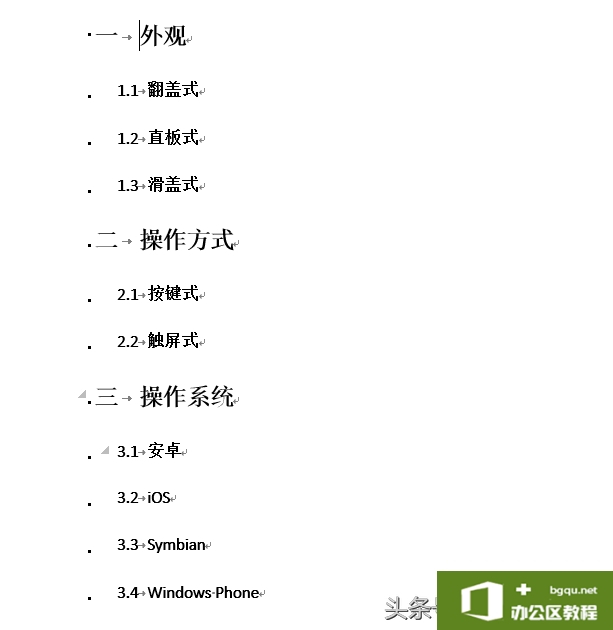
第二步:点击【引用】菜单
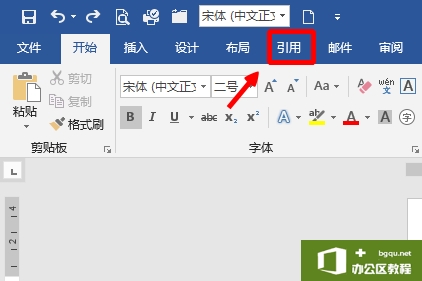
第三步:点击【目录】

第四步:点击【自动目录1】
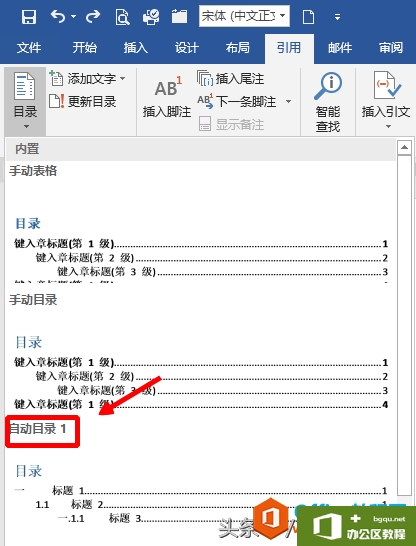
瞧!目录自动生成好了

问:word文档的标题有增删,怎样自动更新目录?
答:点击【更新目录】
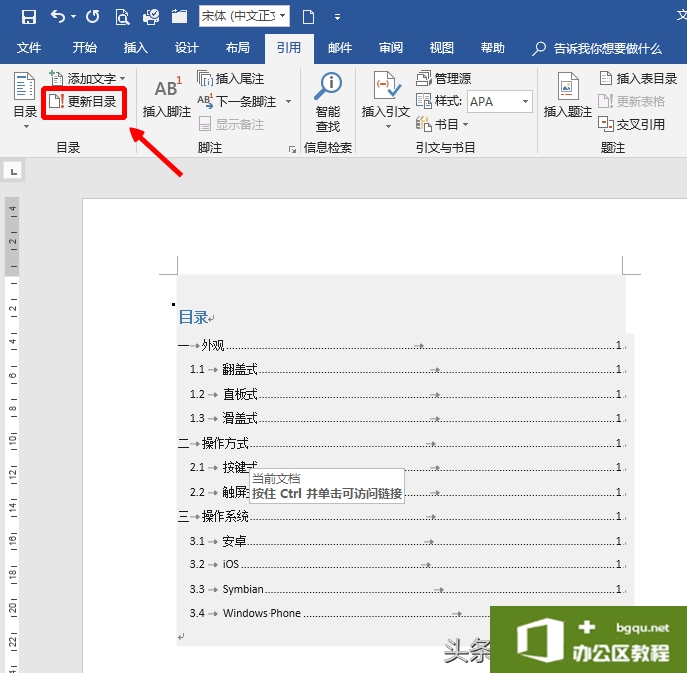
也可以点击目录,点击【更新目录】按钮
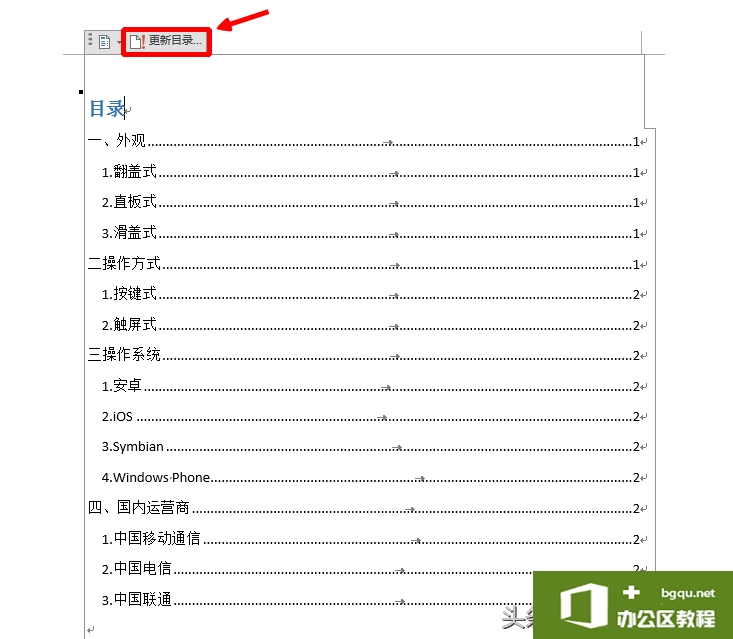
勾选【更新整个目录】
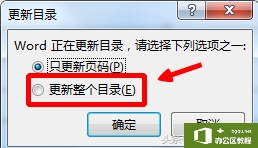
注:标题一定要有样式,否则不能自动生成目录,只能手动输入目录
注:目录实际上是一种引用,引用文章中的标题。
标签: word自动生成目录目录怎样
相关文章
- 详细阅读
-
如何在Word中嵌入Word文档详细阅读

很多朋友们在使用Word软件进行编辑的时候,总是会出现一些操作不懂的问题,当我们需要在Word文档中插入另一个Word文档的时候,这让大家都比较郁闷,不知如何去做。如何在Word中嵌入Word文档......
2021-06-06 547 Word中嵌入Word文档
-
如何利用word制做思维导图详细阅读

在使用Word的时候,总是会出现一些使用方面的困难,怎么用Word做思维导图?如果大家不太了解,还是来听小编讲解吧。对于怎么用Word做思维导图这个话题,下面就让小编以WPS2019为例给大家讲......
2021-06-06 353 word制做思维导图 思维 利用

